อดีตสามีไม่ยอมตอบ? เจ้าของบ้านคอยกวนคุณเกี่ยวกับค่าเช่าที่ค้างชำระอยู่หรือไม่? บอสโทรหาคุณเพื่อทำงานเป็นกะเพิ่มเติมหรือไม่? บางทีคุณอาจต้องการบล็อกการโทรของพวกเขา โชคดีที่ทำได้ง่ายบน iPhone ไม่เพียงแต่คุณสามารถบล็อกการโทร คุณยังสามารถบล็อก iMessages และแม้แต่การโทรแบบ FaceTime หากไม่ปิด iPhone และซ่อนไว้ในช่องแช่แข็ง นี่เป็นวิธีที่ดีที่สุดในการหยุดไม่ให้ผู้อื่นติดต่อมา
วิธีบล็อกการโทรบน iPhone

ภาพถ่าย: “Cult of Mac .”
ขั้นแรกเราจะดูวิธีบล็อกผู้โทรบน iPhone ของคุณ นี่เป็นรูปแบบในการบล็อกการสื่อสารประเภทอื่นๆ เช่นกัน ดังที่คุณเห็นในอีกสักครู่
มีสองวิธีในการบล็อกผู้โทรบน iPhone อย่างแรกทำจากภายในแอพโทรศัพท์ เมื่อคุณอยู่ในแอป ให้แตะไอคอน ⓘ เล็กๆ ข้างชื่อหรือหมายเลขของผู้โทรที่คุณต้องการบล็อก หน้าใหม่จะเปิดขึ้น เลื่อนไปที่ด้านล่างแล้วแตะ บล็อกผู้โทรนี้. แค่นั้นแหละ. คุณทำเสร็จแล้ว คุณจะไม่ได้รับสายจากบุคคลนี้อีกต่อไป
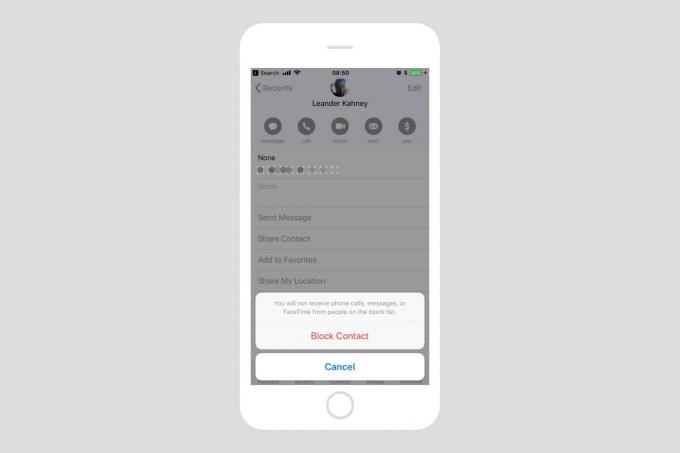 ผู้ติดต่อที่ถูกบล็อกจะซิงค์กับทุกอุปกรณ์ของคุณ
ผู้ติดต่อที่ถูกบล็อกจะซิงค์กับทุกอุปกรณ์ของคุณ
การบล็อกการโทรมีผลกับหมายเลขทั้งหมดจากผู้ติดต่อนั้น ดังนั้นหากคุณมีหมายเลขสองสามหมายเลข จะถูกบล็อกทั้งหมด ในทำนองเดียวกัน หากพวกเขาเริ่มโทรหาคุณจากหมายเลขใหม่เพื่อเลี่ยงการบล็อก คุณสามารถเพิ่มลงในรายการติดต่อของพวกเขาและจะถูกบล็อกโดยอัตโนมัติ
วิธีบล็อกการโทรแบบ FaceTime บน iPhone
การโทรแบบ FaceTime จะถูกบล็อกในลักษณะเดียวกับการโทรปกติ จากภายในแอพ FaceTime ให้แตะไอคอน ⓘ ข้างผู้โทรที่คุณต้องการบล็อก จากนั้นแตะ บล็อกผู้โทรนี้.
วิธีบล็อก SMS และ iMessages บน iPhone

ภาพถ่าย: “Cult of Mac .”
การบล็อกข้อความจะแตกต่างกันเล็กน้อย คุณเริ่มต้นในแอปข้อความตามที่คุณคาดหวัง จากนั้นเปิดการสนทนากับคนที่คุณต้องการบล็อก “การสนทนา” อาจเป็นเพียงข้อความเดียวที่พวกเขาส่งไปเพื่อก่อกวนคุณ จากนั้นแตะไอคอน ⓘ เล็กๆ เหมือนเดิม จากนั้น คุณมีขั้นตอนเพิ่มเติม: แตะตัวน้อย > บั้งถัดจากชื่อ (ทางด้านขวาของโทรศัพท์และ/หรือไอคอน FaceTime) เพื่อไปที่รายละเอียดการติดต่อ จากนั้นคุณเพียงแค่เลื่อนไปที่ด้านล่างแล้วแตะ บล็อกผู้โทรนี้, เหมือนก่อน.
วิธีดูรายการบล็อกของคุณและเลิกบล็อกผู้ติดต่อบน iPhone

ภาพถ่าย: “Cult of Mac .”
หากต้องการดูผู้โทรและผู้ส่งที่ถูกบล็อก คุณต้องไปที่แอปการตั้งค่า แต่ละแอพมีรายการบล็อกของตัวเอง คุณจะพบพวกเขาในสถานที่ต่อไปนี้:
การตั้งค่า > โทรศัพท์ > การบล็อกและการระบุการโทร
ตั้งค่า > ข้อความ > บล็อค
ตั้งค่า > FaceTime > บล็อค
ในแต่ละหน้าจอ คุณจะเห็นรายชื่อคนที่คุณบล็อก ในการปลดบล็อค เพียงแค่ ปัดไปทางซ้าย ที่ชื่อของพวกเขา แล้วแตะ เลิกบล็อก. คุณยังสามารถปลดบล็อกพวกเขาได้ด้วยวิธีเดียวกับที่คุณบล็อกพวกเขา โดยไปที่แผ่นข้อมูลติดต่อของพวกเขาในแอพใด ๆ ที่กล่าวถึงข้างต้น และคุณยังสามารถบล็อกคนใหม่จากหน้าจอนี้ได้ด้วยการแตะ เพิ่มใหม่….
น่าสังเกตว่าคุณบล็อกคนไม่ใช่บริการ นั่นคือถ้าฉันบล็อกเจ้านายใน iMessage เขาจะถูกบล็อกใน FaceTime และโทรศัพท์ด้วย
กรอง iMessages จากผู้ส่งที่ไม่รู้จัก

ภาพถ่าย: “Apple”
สุดท้าย คุณสามารถตั้งค่าแอพ iMessage ของคุณเพื่อกรองข้อความจากผู้ส่งที่ไม่รู้จัก เมื่อเปิดคุณสมบัตินี้ คุณจะได้รับข้อความจากใครก็ตามเหมือนเมื่อก่อน แต่คุณจะไม่ได้รับการแจ้งเตือน ข้อความจากบุคคลที่ไม่รู้จักจะถูกรวบรวมลงในแท็บใหม่ในแอป Messages ของคุณซึ่งเรียกว่า ผู้ส่งที่ไม่รู้จัก. คุณสามารถดูและตอบกลับข้อความได้ที่นี่เช่นเดิม หากคุณรู้จักบุคคลนั้น คุณสามารถเพิ่ม theta ผู้ติดต่อของคุณได้ หากข้อความนั้นเป็นสแปม คุณสามารถรายงานว่าเป็นอีเมลขยะโดยแตะ รายงานขยะ.
การบล็อกผู้ติดต่อนั้นมีประสิทธิภาพ ง่าย และทั่วทั้งระบบ ไม่เพียงแค่นั้น แต่เมื่อคุณบล็อกผู้ติดต่อบน iPhone พวกเขาจะถูกบล็อกบนอุปกรณ์อื่นๆ ของคุณ เช่น iPad, Mac, iPod Touch โดยสมมติว่าคุณใช้ iCloud เพื่อซิงค์ผู้ติดต่อของคุณระหว่างอุปกรณ์ต่างๆ เป็นวิธีที่ยอดเยี่ยมในการจัดการผู้ที่สามารถเข้าถึงคุณ


